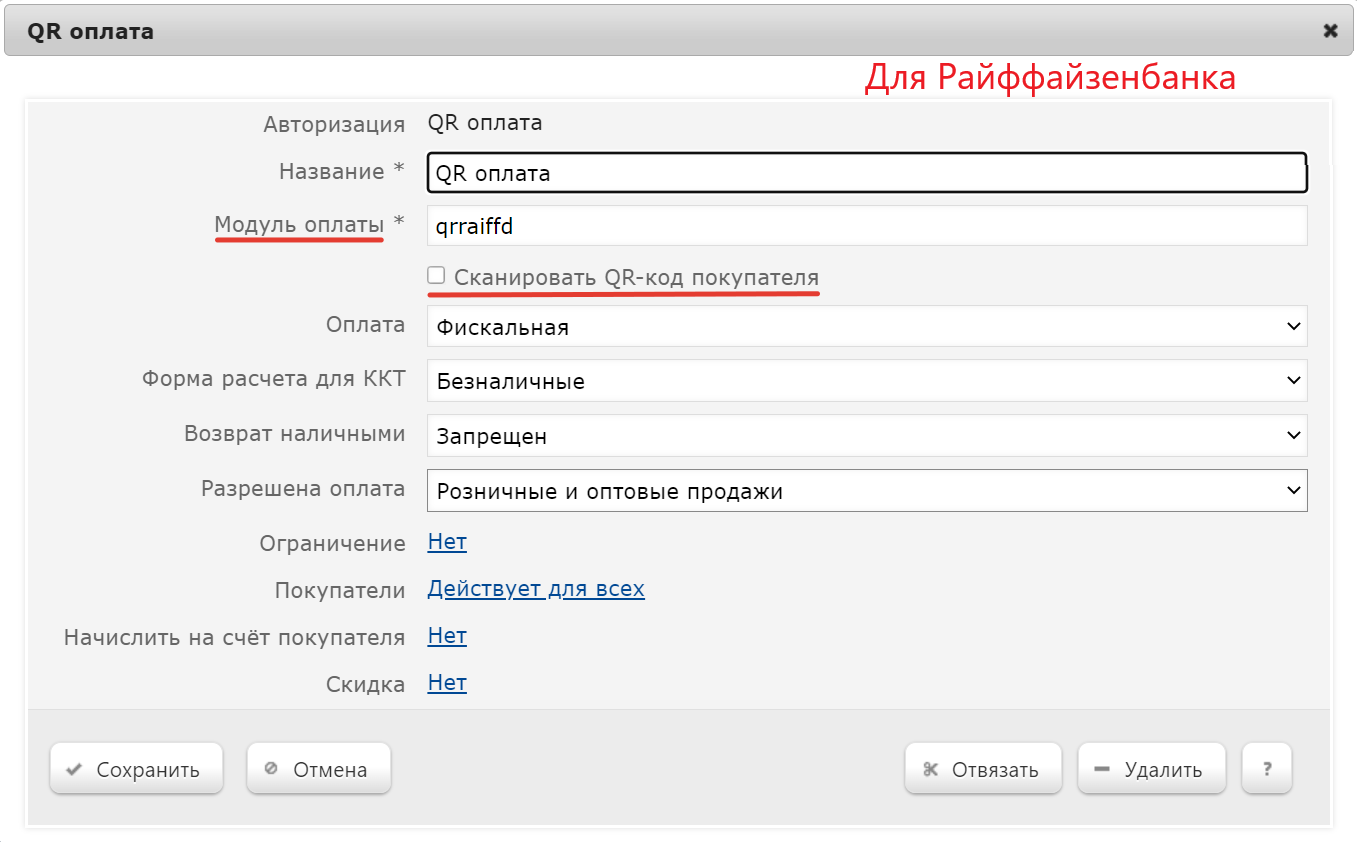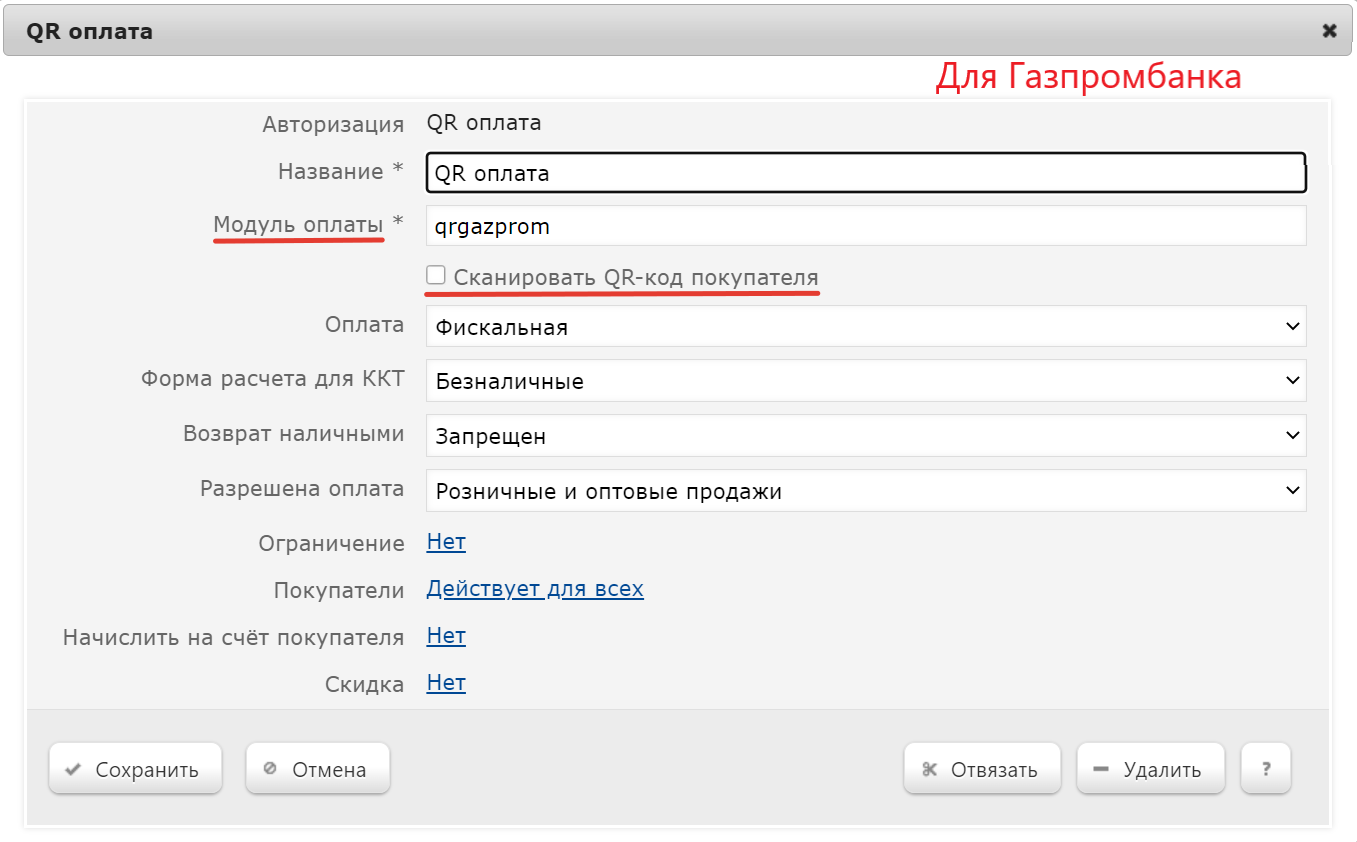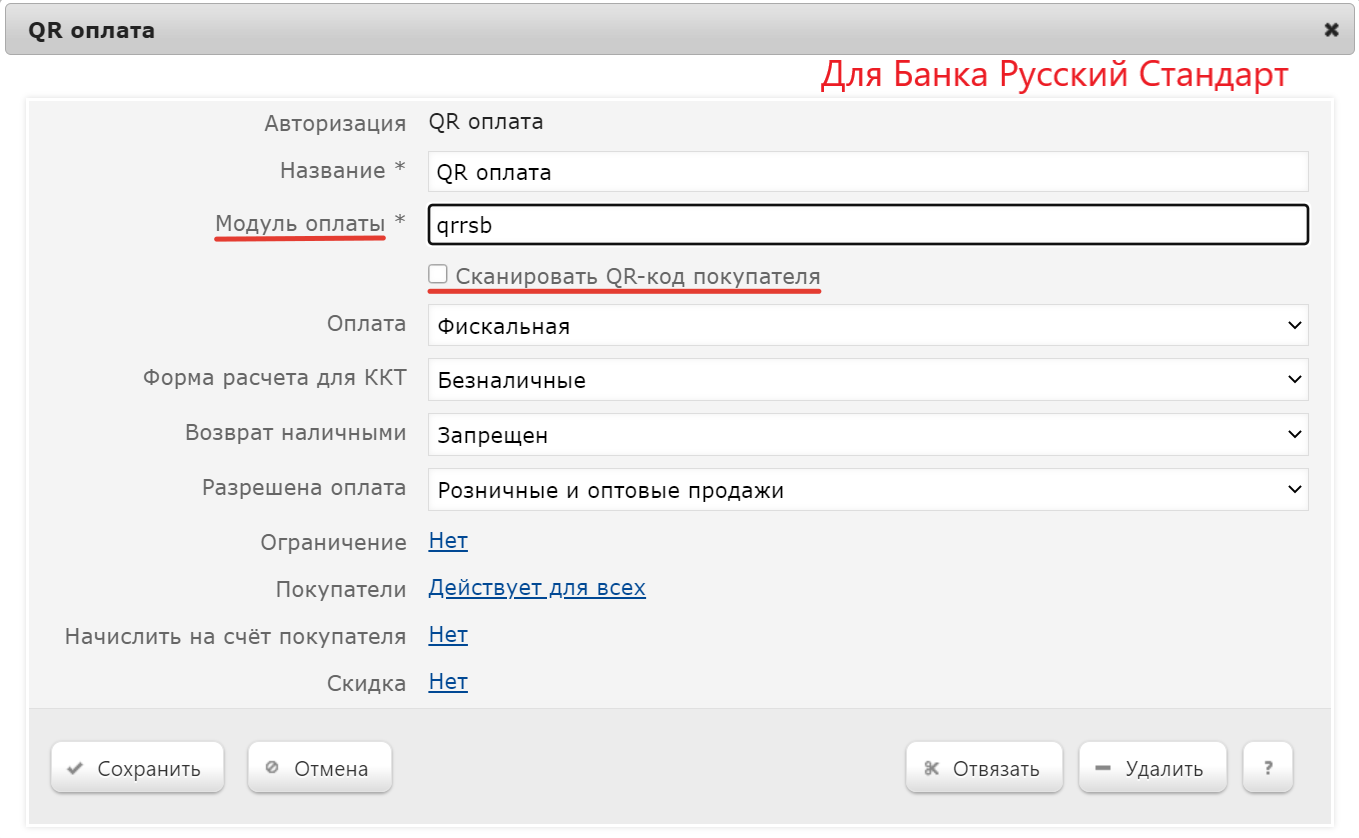...
На текущий момент, QR-оплата через СБП реализована благодаря сервисусервисам, предоставленномупредоставленным АО "Райффайзенбанк", АО "Газпромбанк" и АО "Банк Русский Стандарт", однако, оплачивать чеки по QR-коду могут покупатели-клиенты любого банка. Функционал поддерживает следующие операции:
...
Если указанные условия выполнены, то необходимо перейти к установке и настройке специального сервера – Универсальный интегратор, через который обрабатываются все QR-платежи в УКМ 4. Затем выполняются настройки на кассовом сервере УКМ 4.
Установка и настройка Универсального интегратора
Технические требования
- двухъядерный процессор 2 ГГц;
- системная память 4 GiB RAM;
- 25 Гб свободного пространства на жестком диске.
В самом магазине сервер рекомендуется располагать как можно ближе к кассам, во избежание проблем со связью.
Дистрибутив
Актуальный образ выложен на FTP с последней версией УКМ 4.
Для стабильной работы потребуется последняя актуальная версия интегратора.
Инсталляция и обновление
Инсталлятор
При установке дистрибутива необходимо выбрать из списка доступных программ Universal integrator:
Если виртуальная машина после разворачивания получит сетевое имя, то данное имя надо прописать как 127.0.0.1 в /etc/hosts.
...
Универсального интегратора
...
В качестве базы данных используется MariaDB.
Обновление
Файл qrpay-update.sh необходимо поместить на сервер Универсального интегратора и дать ему права на исполнение:
| Блок кода | ||||
|---|---|---|---|---|
| ||||
chmod +x ./qrpay-update.sh |
Затем нужно выполнить установку:
| Блок кода | ||||
|---|---|---|---|---|
| ||||
sudo systemctl stop qrpayd.service
sudo ./qrpay-update.sh
sudo systemctl start qrpayd.service |
Логины/пароли
- Пользователь системы: qrpay/xxxxxx.
- Пользователь MariaDB: qrpay@localhost/xxxxxx.
- Пользователи RabbitMQ:
- admin/admin для администрирования;
- ukm/xxxxxx для доступа с кассы.
Веб от RabbitMQ
<ip>:15672
Rabbit логин/пароль: admin/admin
Настройки демона
В базе данных демона (qrpayd) есть таблица qrraiffd_configuration, из которой берутся следующие настройки:
...
- 2 – оплата;
- 3 – проверка статуса оплаты;
- 4 – возврат;
- 7 – отмена;
...
...
После прописывания в базе данных демона (qrraiffd), необходимо его перезапустить следующими командами:
sudo systemctl stop qrraiffd
sudo systemctl start qrraiffd
RabbitMQ перезапускать не надо.
Как проверить версию
| Блок кода |
|---|
/usr/local/qrpay/qrpayd --version |
Актуальная версия
| Блок кода | ||||
|---|---|---|---|---|
| ||||
ukm_integrator 111 master, 77dcbba |
Как снимать логи
Нужно подставить дату, за которую требуется получить лог. Полученный файл и есть лог, его и нужно прислать:
| Блок кода |
|---|
journalctl --since "2022-12-24 00:00:00" --until "2022-12-24 23:59:59" -a -u qrpayd.service > /home/ukmclient/qrpayd.log |
Метки протоколирования
RabbitMQ – Работа с сервером RabbitMQ.
QR_PAYMENT – Средство оплаты "QR-оплата".
Настройки на кассовом сервере УКМ 4
Для корректной работы также необходимо добавление нового сервера авторизации и вида оплаты.
1. Добавление сервера авторизации QR оплата происходит стандартным образом на странице Параметры магазина и настройка операций – Интеграция – Серверы авторизации (вкладка слева), закладка Оплаты:
...
Название – наименование сервера авторизации подставляется системой автоматически при его добавлении, однако его можно изменить вручную.
Таймаут ожидания ответа, сек – время ожидания ответа от сервера указывается вручную, в секундах. Минимальное значение (оно же – значение по умолчанию) составляет 310 секунд. Так как касса является конечным звеном в цепочке узлов, участвующих в процессе проведения транзакции оплаты, значение данного таймаута ожидания должно быть строго больше, чем значение таймаута ожидания ответа от процессинга банка-участника СБП (на 10 секунд больше, чем значение operation_wait_timeout).
Настройки нужно сохранить.
2. Вид оплаты для сервера авторизации QR оплата создается стандартным образом.
Специфическими являются только следующие настройки:
Модуль оплаты – обязательное для заполнения текстовое поле для указания конкретного провайдера, предоставляющего услуги QR-оплаты (его название можно узнать у команды техподдержки УКМ 4).
Сканировать QR-код покупателя – опция для QR-оплат, требующих сканирования QR-кода с мобильного приложения покупателя. Для вывода кода на экран кассы/консоли покупателя/в чек, данный параметр необходимо отключить.
Параметры нужно сохранить.
3. Также необходимо в настройках магазина указать путь для параметра RabbitMQ сервер:
Настройки нужно сохранить.
...
Для осуществления QR-оплат, некоторые банки используют многоразовую платёжную ссылку СБП.
Считав сгенерированный QR-код, можно проверить соответствие считанной ссылки и ссылки в настройках Универсального интегратора, через который осуществляется взаимодействие с УКМ 4.
Проверка ссылки является специальной кассовой операцией и настраивается в разделе кассового сервера по адресу: Настройка сервера и оборудования – Оборудование ККМ – Раскладки клавиатуры (вкладка слева):
Кликнув на название используемой раскладки, можно перейти к окну с ее настройками, где необходимо выбрать клавишу, которая будет переводить кассу в режим инвентаризации, и в строке Функциональный под раскладкой нажать кнопку Поиск:
В появившемся окне нужно ввести (целиком или частично) название кассовой операции QR-оплата - проверка статической ссылки и выбрать верное соответствие из выпадающего списка:
Откроется следующее окно:
В данном окне можно настроить права на пользование кассовой операцией, после чего необходимо кликнуть Применить.
В окне с раскладкой нужно нажать кнопку Сохранить:
В окне подтверждения выполненных настроек следует выбрать опцию Да:
На touch-кассе Lillo режим инвентаризации вызывается из интерфейса самой кассы:
...
1. Операция проверки ссылки вызывается нажатием специально запрограммированной клавиши, после чего открывается следующее диалоговое окно:
2. Как только QR-код будет считан сканером, появится сообщение о результатах проверки:
либо:
...
1. Операция проверки ссылки вызывается нажатием специальной кнопки:
2. Откроется следующее диалоговое окно:
3. Как только QR-код будет считан сканером, появится сообщение о результатах проверки:
либо:
Привязка платежной ссылки к юр.лицу/магазину/кассе (только для банка Райффайзен)
Как правило, каждая платежная ссылка, содержащиеся в QR-коде, привязываются к определенному юр. лицу, магазину и кассе путем механического ввода данных об этой ссылке оператором на кассе. Райффайзенбанк решает проблемы промышленного тиражирования кассовых платёжных ссылок в крупных торговых сетях проще: подготовкой наклеек с QR-кодом, содержащих "пустую" кассовую ссылку, ещё не соотнесенную с конкретным клиентом (юр.лицом/магазином/кассой). Сначала такие наклейки размещаются на кассах в торговом зале, а затем с помощью отчета Проверка статического QR-кода через Универсальный интегратор осуществляется запрос, который привязывает платежную ссылку, содержащуюся в каждом конкретном QR-коде, к кассе, на которой она размещена, а также к конкретному юр.лицу и магазину.
При этом, может сложиться ситуация, когда в рамках одного магазина одновременно имеются как уже привязанные платежные ссылки, так и "пустые". В таком случае, отчет Проверка статического QR-кода будет работать следующим образом:
1. Если платежная ссылка уже привязана к кассе, то произойдет описанная выше штатная процедура проверки платежной ссылки СБП.
...